Pode ser muito chato receber uma notificação do WhatsApp (por exemplo) vários minutos depois de ter sido enviada. A mensagem pode ser algo importante e chegar tarde demais pode ter consequências desastrosas.
Nem toda esperança está perdida, pois existem métodos que você pode tentar para corrigir esse problema. Você finalmente receberá as notificações a tempo e nem uma hora depois. As soluções são amigáveis para iniciantes, portanto, são fáceis de entender.
Considere a remoção de aplicativos de economia de energia
Você pode usar esses tipos de aplicativos para ajudar a manter seu telefone vivo por um pouco mais de tempo. Você pode até ver a vida útil da bateria aumentar, mas este aplicativo pode ser o motivo pelo qual você não está recebendo suas notificações a tempo.

Esses aplicativos podem estar impedindo que seu telefone se conecte aos servidores que enviam suas notificações quando você coloca o telefone no modo de espera. Se você acha que pode viver sem esses tipos de aplicativos, é uma boa ideia desinstalá-los.
Mantenha o WiFi sempre ligado
Se você só recebe as notificações quando liga o telefone, pode ser porque você configurou o telefone dessa forma. Para ver se esse recurso está desativado, vá para as configurações do seu dispositivo e toque na opção WiFi.
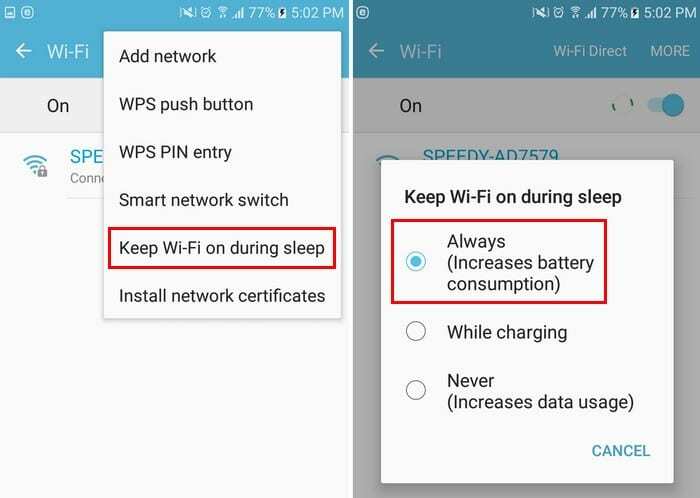
Selecione a opção Mais no canto superior direito e a opção Manter Wi-Fi ligado durante o sono ficará perto da parte inferior. Após selecionar esta opção, selecione a opção Sempre (será a primeira da lista). Entre parênteses, a opção irá informá-lo de que, ao escolher esta opção, o consumo de bateria do seu dispositivo aumentará.
Desativar modo de economia de energia
A opção do modo de economia de energia o ajudará a economizar bateria, evitando que o telefone faça várias coisas. Por exemplo, esse recurso evitará o processamento em segundo plano e esse pode ser o motivo pelo qual você não está recebendo suas notificações a tempo.
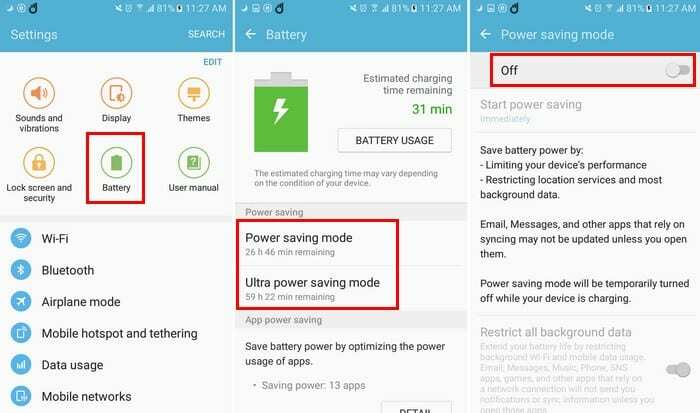
Para desligar esse recurso, vá para as configurações do seu dispositivo, seguido pela opção de bateria. Agora você deve ver as opções para desativar o modo de economia de energia ou o modo de ultra economia de energia. Se o seu dispositivo Android estiver rodando no Android Oreo, a opção de desabilitar esta opção estará na seção Gerenciamento de bateria.

Permitir o uso de dados para um aplicativo específico
É apenas um aplicativo específico com o qual você está tendo problemas? Por exemplo, digamos que o único aplicativo do qual você está recebendo notificações atrasadas seja o WhatsApp. Pode ser porque a opção Restringir dados de segundo plano do aplicativo está ativada. Para descartar essa possibilidade, vá para Configurações> Uso de dados> WhatsApp e certifique-se de que a opção Restringir dados de segundo plano está desativada.

Se você tiver um dispositivo Android Oreo, as etapas serão diferentes. Para usuários do Oreo, vá para Configurações> Rede e Internet> Informações do aplicativo> WhatsApp (por exemplo) e, na parte inferior, em Configurações do aplicativo, você verá os dados de segundo plano e o uso de dados irrestrito. Se você nunca quiser perder uma notificação de um aplicativo específico, certifique-se de ter ambas as opções ativadas.

Use um aplicativo Push Notification Fixer
Os aplicativos Android usam o Google Cloud Notifications e, como resultado, seu dispositivo Android envia um pacote de rede, também conhecido como heartbeats. O tempo que pode decorrer entre a conexão do seu dispositivo com os servidores pode variar de 15 a 28 minutos. Se você quiser reduzir esse tempo, pode usar um aplicativo de correção de notificação push.

Assim que você terminar de instalar o aplicativo, os intervalos de pulsação serão definidos para cinco minutos por padrão. Se você quiser alterá-lo quando estiver usando Wi-Fi ou dados móveis.
Conclusão
Se um método não funcionar para você, outros provavelmente farão o trabalho. Você pode finalmente receber suas notificações a tempo e receber suas notícias o mais rápido possível. Qual método funcionou para você? Compartilhe sua experiência conosco nos comentários.